Ako zobraziť skryté súbory vo Windows 11

Ako povoliť Microsoft Windows 11 zobrazovať všetky skryté súbory pri prehliadaní diskov a priečinkov. Vyskúšajte tieto tri užitočné metódy.
1. Prejdite do vyhľadávacieho poľa systému Windows a napíšte „Tlačiareň“ alebo prejdite do časti Nastavenia systému Windows > Zariadenia > Tlačiarne a skenery, ako je uvedené.
2. Vyberte možnosť „Pridať tlačiareň alebo skener“. Počkajte, kým systém Windows 10 nájde tlačiarne v okolí, potom vyberte tú, ktorú chcete použiť, a vyberte možnosť „Pridať zariadenie“.
3. Ak nevidíte, že vaša tlačiareň nie je v zozname, vyberte možnosť „Tlačiareň, ktorú chcem, nie je v zozname“ a potom ju podľa pokynov pridajte manuálne pomocou jednej z dostupných možností.
Keď nainštalujete tlačiareň, váš počítač so systémom Windows 10 by mal automaticky zistiť vašu tlačiareň; bezdrôtovo vo vašej domácej sieti alebo priamo pripojení tlačiarne k počítaču. Windows 10 má potrebné ovládače, ktoré podporujú väčšinu tlačiarní, takže sa nemusíte starať o inštaláciu žiadneho špeciálneho tlačového softvéru.
Spoločnosť Microsoft zredukovala potrebné kroky a zjednodušila vám inštaláciu tlačiarne v systéme Windows 10. Poďme sa pozrieť na to, čo musíte urobiť.
Ak je tlačiareň zapnutá a dokáže sa pripojiť k vašej sieti Wi-Fi, systém Windows 10 by ju mal vedieť nájsť automaticky. Windows 10 vyhľadá všetky dostupné tlačiarne vo vašej sieti Wi-Fi vrátane tlačiarní Bluetooth a bezdrôtových tlačiarní alebo všetkých tlačiarní, ktoré sú pripojené k inému počítaču a zdieľané v rovnakej sieti Wi-Fi. Windows 10 môže na inštaláciu niektorých tlačiarní vyžadovať špeciálne povolenie správcu.
1. Prejdite do vyhľadávacieho poľa systému Windows a napíšte „ Tlačiareň “ alebo prejdite do časti Nastavenia systému Windows > Zariadenia > Tlačiarne a skenery, ako je uvedené.
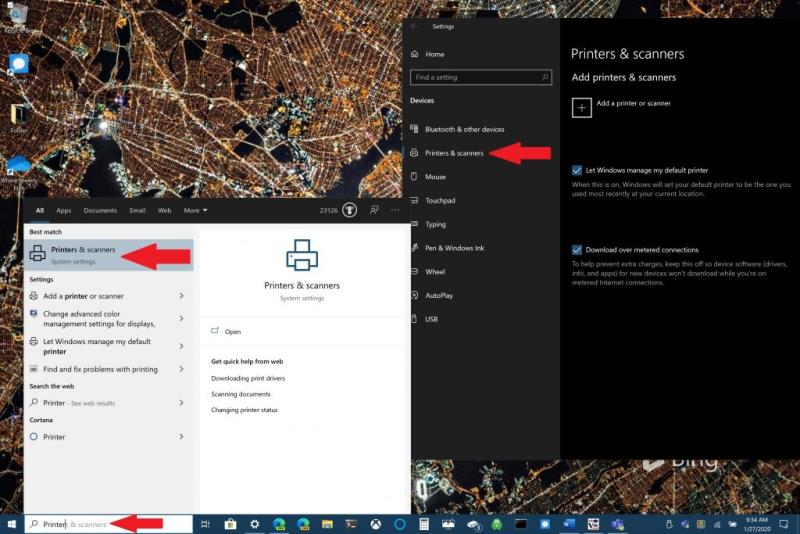
2. Vyberte položku Pridať tlačiareň alebo skener . Počkajte, kým nájde tlačiarne v okolí, potom vyberte tú, ktorú chcete použiť, a vyberte Pridať zariadenie .
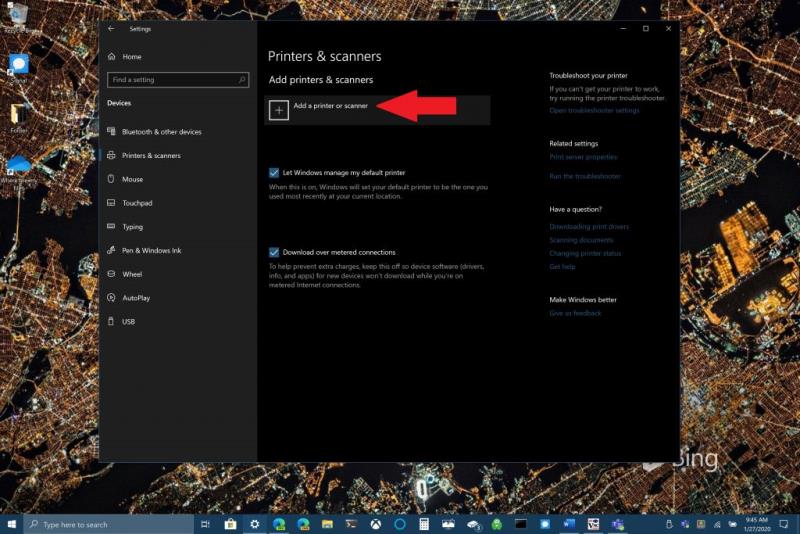
3. Ak nevidíte, že vaša tlačiareň nie je v zozname alebo sa nezobrazujú žiadne tlačiarne, vyberte možnosť „ Tlačiareň, ktorú chcem, nie je v zozname “ a potom postupujte podľa pokynov na pridanie ručne pomocou jednej z dostupných možností. .
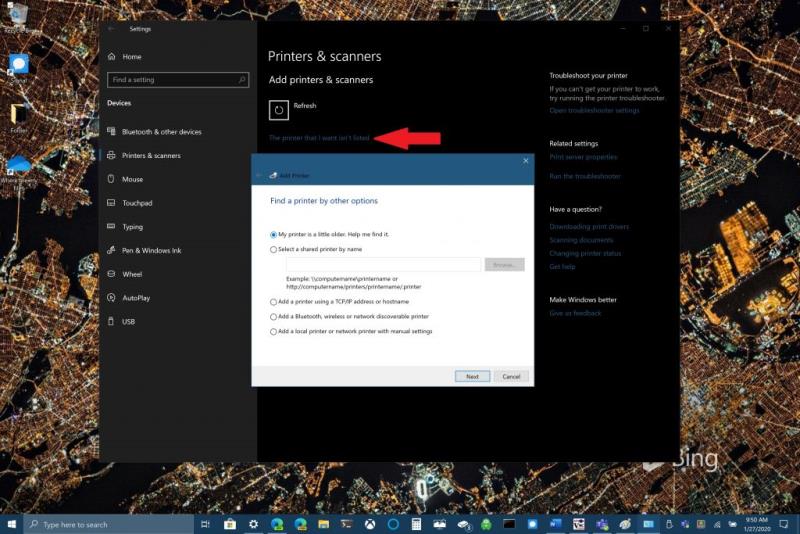
Ak vo svojej domácnosti používate bezdrôtové prístupové body, rozširovače Wi-Fi alebo viacero bezdrôtových smerovačov, budete sa musieť uistiť, že ste pripojení k rovnakej sieti ako tlačiareň, aby ste ju našli a nainštalovali do počítača so systémom Windows 10. Ak máte novú bezdrôtovú tlačiareň, ktorú ste ešte nepridali do domácej siete, budete musieť postupovať podľa pokynov dodaných s touto tlačiarňou, aby ste ju mohli pripojiť k počítaču so systémom Windows 10.
Väčšinou je inštalácia lokálnej tlačiarne oveľa jednoduchšia. Windows 10 by mal automaticky objaviť a nainštalovať lokálnu tlačiareň bez toho, aby ste museli veľa robiť. Jednoducho zapojte kábel USB dodaný s tlačiarňou do počítača so systémom Windows 10. a Vo väčšine prípadov na nastavenie tlačiarne stačí pripojiť ju k počítaču. Jednoducho zapojte kábel USB z tlačiarne do dostupného portu USB na počítači so systémom Windows 10 a zapnite tlačiareň.
Pokyny na pridanie lokálnej tlačiarne sú rovnaké ako pri pridávaní sieťovej, bezdrôtovej alebo Bluetooth tlačiarne:
1. Prejdite do vyhľadávacieho poľa systému Windows a napíšte „ Tlačiareň “ alebo prejdite do časti Nastavenia systému Windows > Zariadenia > Tlačiarne a skenery, ako je uvedené.
2. Otvorte nastavenia tlačiarní a skenerov.
3. Vyberte položku Pridať tlačiareň alebo skener . Počkajte, kým nájde tlačiarne v okolí, potom vyberte tú, ktorú chcete použiť, a vyberte Pridať zariadenie . Ak sa vaša tlačiareň nenachádza v zozname, vyberte položku Tlačiareň, ktorú chcem, nie je v zozname a potom ju podľa pokynov pridajte manuálne pomocou jednej z možností.
Ak máte nejaké ďalšie problémy s inštaláciou tlačiarne v systéme Windows 10, dajte nám vedieť v komentároch.
Ako povoliť Microsoft Windows 11 zobrazovať všetky skryté súbory pri prehliadaní diskov a priečinkov. Vyskúšajte tieto tri užitočné metódy.
Tento návod vám ukáže, ako zmeniť nastavenia pre UAC v Microsoft Windows.
Naučte sa, ako vypnúť automatické číslovanie a odrážky v aplikácii Microsoft Word pomocou tohto jednoduchého tutoriálu.
Spotify môže byť otravné, ak sa automaticky otvára zakaždým, keď zapnete svoj počítač. Vypnite automatické spustenie pomocou týchto krokov.
Zistite, čo robiť, ak aplikácia Windows Phone Link nefunguje, s krokovým zoznamom riešení, ktoré vám pomôžu znova pripojiť telefón k počítaču.
Zistite, ako môžete vypnúť aktivitu počúvania na Spotify, aby ste udržali svoje hudobné preferencie súkromné a vychutnali si svoje relácie. Tu je návod.
Ak sa aplikácie a programy, ktoré ste neodpichli, stále objavujú na paneli úloh, môžete upraviť súbor Layout XML a odstrániť prispôsobené riadky.
Ako nastaviť blokovanie reklám v aplikácii Brave na Androide pomocou týchto krokov, ktoré sa dajú vykonať za menej ako minútu. Chráňte sa pred rušivými reklamami pomocou týchto nastavení blokovania reklám v prehliadači Brave pre Android.
Je bežné, že možnosť Neobvyklé je v Microsoft Outlook sivá. Tento článok ukazuje, ako sa s tým vyrovnať.
Používanie tmavého režimu má svoje výhody. Napríklad znižuje únavu očí a uľahčuje pozeranie na obrazovku. Funkcia tiež pomáha šetriť energiu. Znížte únavu očí a šetrite energiu povolením tmavého režimu na prehliadači Edge pre Android. Stačí použiť tieto kroky.
Tmavý režim bol predstavený spoločnosťou Microsoft v roku 2016. Najnovšia verzia Office vám poskytuje možnosť vybrať si jeden z dvoch dostupných tmavých režimov.
Riešte problém, kde sa obrazovka Apple iPhone alebo iPad javí ako priblížená a je príliš veľká na použitie kvôli problému s priblížením iPhone.
Zistite, ako nastaviť, aby sa ikona Tento počítač zobrazila na pracovnej ploche v systéme Windows 11. Objavte metódy a tipy pre rýchly prístup.
Bluetooth vám umožňuje pripojiť zariadenia a príslušenstvo so systémom Windows 10 k počítaču bez potreby káblov. Spôsob, ako vyriešiť problémy s Bluetooth.
Upozornenia na Instagrame sú výborným spôsobom, ako zostať informovaní, no môžu sa stať príliš zahlcujúcimi. Tu je návod, ako ich efektívne spravovať.
Tu je návod, ako zmeniť motív, farbu a ďalšie položky v systéme Windows 11, aby ste vytvorili úžasný zážitok z pracovnej plochy.
Ste niekedy uprostred niečoho na svojom počítači so systémom Windows 10 a vyrušia vás a musíte sa odhlásiť alebo vypnúť počítač? Prajete si, aby existoval spôsob
V systéme Windows 10 vám funkcia História súborov umožňuje zálohovať kópie súborov a priečinkov na bezpečné miesta pre prípad, že by ste niečo náhodou odstránili. Autor:
Vystrihnúť (CTRL + X), kopírovať (CTRL + C) a prilepiť (CTRL + V) sú obvyklé klávesové skratky, ktoré pozná každý používateľ počítača so systémom Windows 10 naspamäť. Účel klávesnice
Tu je užitočný sprievodca najjednoduchším spôsobom, ako rýchlo vypnúť funkciu Snap Assist v systéme Windows 10
DAYZ je hra plná šialených, nakazených ľudí v postsovietskej krajine Černarus. Zistite, ako sa zbaviť choroby v DAYZ a udržte si zdravie.
Naučte sa, ako synchronizovať nastavenia v systéme Windows 10. S touto príručkou prenesiete vaše nastavenia na všetkých zariadeniach so systémom Windows.
Ak vás obťažujú štuchnutia e-mailov, na ktoré nechcete odpovedať alebo ich vidieť, môžete ich nechať zmiznúť. Prečítajte si toto a zistite, ako zakázať funkciu štuchnutia v Gmaile.
Nvidia Shield Remote nefunguje správne? Tu máme pre vás tie najlepšie opravy, ktoré môžete vyskúšať; môžete tiež hľadať spôsoby, ako zmeniť svoj smartfón na televízor.
Bluetooth vám umožňuje pripojiť zariadenia a príslušenstvo so systémom Windows 10 k počítaču bez potreby káblov. Spôsob, ako vyriešiť problémy s Bluetooth.
Máte po inovácii na Windows 11 nejaké problémy? Hľadáte spôsoby, ako opraviť Windows 11? V tomto príspevku sme uviedli 6 rôznych metód, ktoré môžete použiť na opravu systému Windows 11 na optimalizáciu výkonu vášho zariadenia.
Ako opraviť: chybové hlásenie „Táto aplikácia sa nedá spustiť na vašom počítači“ v systéme Windows 10? Tu je 6 jednoduchých riešení.
Tento článok vám ukáže, ako maximalizovať svoje výhody z Microsoft Rewards na Windows, Xbox, Mobile a iných platforiem.
Zistite, ako môžete jednoducho hromadne prestať sledovať účty na Instagrame pomocou najlepších aplikácií, ako aj tipy na správne používanie.
Ako opraviť Nintendo Switch, ktoré sa nezapne? Tu sú 4 jednoduché riešenia, aby ste sa zbavili tohto problému.























